教你安装CiscoTFTPServer
Cisco设备如何应用应用TFTP服务器

Cisco设备如何应用应用TFTP服务器思科依靠自身的技术和对网络经济模式的深刻理解,使其成为了网络应用的成功实践者之一,其出产的路由器设备也是世界一流,那么你知道Cisco设备如何应用应用TFTP服务器吗?下面是店铺整理的一些关于Cisco设备如何应用应用TFTP服务器的相关资料,供你参考。
Cisco设备应用应用TFTP服务器的方法:基于对安全的考虑,Cisco总是默认关闭TELNET服务,并且只有配置了远程登陆密码才能使用。
同时还要配置使能密码,负责不能进入特权模式。
实验一:通过TFTP服务器从Cisco路由器上下在系统下面是远程登陆通信服务器主要承载路由器的管理下面是具体的配置Router(config)#enable password 123 配置使能密码Router(config)#line vty 0 4 进入线路配置模式Router(config-line)#password 123 加密Router(config-line)#login 登陆时生效Router(config-line)#end*Mar 1 00:03:16.703: %SYS-5-CONFIG_I: Configured from console by consol% No connections openRouter#Router#write 保存到Startup-config中。
Building configuration...[OK]Router#Router(config)#inter F0/0Router(config-if)#ip add 172.16.2.209 255.255.255.0Router(config-if)#no shutRouter(config-if)#*Mar 1 00:05:02.095: %LINK-3-UPDOWN: Interface Ethernet0/0, changed state to up*Mar 1 00:05:03.095: %LINEPROTO-5-UPDOWN: Line protocol on Interface Ethernet0/0, changed state to up开启TFTP服务器,写入LOG和输入、输出目录。
Cisco TFTP Server

Cisco TFTP Server的使用方法时间:2009-12-31 23:50来源:网络收集作者:佚名点击:442 次1.1 实验目的:学会使用TFTP Server。
1.2 实验内容 l 了解TFTP Server的意义; l 学习如何使用TFTP Server来保存路由器上flash及startup-config 等配置文件; l 学习如何通过TFTP Server来载入保存则配置文件; 1.3 实验步骤:按照下面的指示,连接网络设1.1 实验目的:学会使用TFTP Server。
1.2 实验内容l 了解TFTP Server的意义;l 学习如何使用TFTP Server来保存路由器上flash及startup-config 等配置文件;l 学习如何通过TFTP Server来载入保存则配置文件;1.3 实验步骤:按照下面的指示,连接网络设备1、首先我们需要有一个TFTP Server运行在我们的网络中;2、一旦我们启用了一个TFTP Server,那么我们在路由器上有必要用PING命令来确保该TFTP Server可以到达,当然还有记录下你的TFTP Server的地址是多少,比如在此我们使用192.168.1.25作为我们的TFTP Server的地址,如果该地址的PING没有问题的话,就可以直接使用copy flash tftp了,但如果存在问题的话,就必须先解决该问题然后再使用copy flash tftp命令;3、我们还应该在本地路由器上查看一下我们的flash的容量大小及其中IOS操作系统的文件名,可以使用命令show flash来查看;4、Router#copy flash tftpIP address or name of remote host[255.255.255.255]?此处询问你要求存放你的flash的服务器的地址是什么这里我们输入192.168.1.25然后press ENTER;(1) filename to write on tftp host?此处询问在目的地保存该flash的文件为什么?我们在此输入lab_b.ios就可以了;(2)随后你会看到:writing lab_b.ios !!!!!!!!!!!! …… !!!!!!!!!!!!!!!!!!!5926652 bytes copied in 82.712 secs(71654 bytes/sec)以上的信息说明你的保存已经成功完成了,copy flash tftp已经成功完成了,一旦这个复制命令完成了,路由器会告诉我们,复制过去的文件占用了TFTP Server多少空间,一共耗时多少;(3)然后我们来学习如何载入保存在TFTP Server中的IOS备份文件:(4)首先一样我们先要确认该TFTP Server服务器可以到达,其次我们要用show flash命令来确认我们的路由器中有足够的空间来载入新的IOS 软件,最后还要到远程服务器上检查我们新的IOS的文件是什么,由于我们是在实验环境下,所以我们只要在简单查看一下就可以,我们的文件名为lab_b.ios;(5)如果没有问题了,就可以输入:Router#copy tftp flash在IP address or name of remote host[255.255.255.255]下输入192.168.1.25;在Name of tftp filename to copy into flash[]?输入lab_b.ios在copy lab_b.ios from 192.168.1.25 into flash memory?[confirm]后面按回车就可以了;如果没有问题的话,载入flash的工作也就完成了。
tftp服务器搭建

tftp服务器搭建先看开发板需要的参数:从图上看出搭建tftp服务器所需的三个参数:server ip,这个是我们电脑的地址,也就是主机的地址,our ip address指的是开发板获取的ip地址。
Gatewa指的是⽹关,这个在windows下都能找到。
在windows下点开始-cmd-输⼊ipconfig:找到我们主机的ip地址:192.168.1.17⽹关为:192.168.1.1这个跟路由是有关系的,我们就根据我们主机的这两个参数设置我们的tftp服务器。
下载tftpd32软件,将其解压到任何⼀个⽬录,这个软件是绿⾊的,注意的是:服务器要传输的默认⽬录是软件所在⽬录,这个也可以修改,⾸先打开软件:这个软件,我们需要设置的参数很少,在当前只有两个设置,第⼀个是当前路径,指的是要传输⽂件所在的⽬录,默认的是软件所在的⽬录。
下⾯的⼀个是你的电脑ip地址,我这⾥有两个,⼀个是我电脑的ip,另⼀个是虚拟机的ip地址,在这我选win7下的ip地址:192.168.1.17。
然后这就设置完了。
接下来设置的是开发板的参数,打开开发板电源,连接串⼝,⽹线(连接到路由上去),打开超级终端,(我的是secureCRT),然后进⼊u-boot命令⾏,输⼊printenv,打印环境变量:其中我们只关⼼三个参数:serverip=192.168.1.17 这个参数必须和我们电脑主机的ip⼀样。
gateway=192.168.1.1 这个参数必须和电脑上的⽹关⼀样。
ipaddr=192.168.1.177 这个是开发板的ip地址。
这三个参数我们都可以修改,修改⽅法如下:setenv serverip 192.168.1.17 //后⾯的ip地址⾃⼰修改setenv gateway 192.168.1.1 //后⾯⽹关⾃⼰修改setenv ipaddr 192.168.1.177 //这个ip也是⾃⼰修改的,只要不和局域⽹内ip地址相同都可以,我把它设置成177,肯定不会有相同的。
tftp服务器搭建详细步骤

11.主机与开发板互ping测试,如果都ping通,则准备工作 OK
Ubuntu8.04环境tftp服务安装配置方法
(请为本文打分后查看详情) Loading ...发布时间:2008-10-11 18:50发布人:Eric 所属分类:Ubuntu
netmask 255.255.255.0
gateway 192.168.2.1
启动网络脚本:/etc/init.d/networking restart
}
3.然后手动添加DHCP服务器:vim /etc/resolv.conf
提示:在执行了这个命令后,可能显示一些信息,但是不会影响使用(具体什么原因我也不太清楚),下面的步骤顺利通过就可以了。
安装完成!测试方法:
在/tftpboot 目录下随便放个文件abc
然后 运行tftp 服务器ip(比如tftp 192.168.1.1), 进入tftp命令行
输入get abc 看看是不是能把文件下下来,如果可以就可以了,也可以put 文件上去。
{
打开网络配置脚本:vim /etc/resolv.conf
nameserver 202.103.24.68
启动网络脚本:/etc/init.d/networking restart
}
auto lo
iface lo inet loopback
auto eth0 //根据自己IP情况修改
iface eth0 inet static
address 192.168.2.45
本文将帮助你组建基于Ubuntu 8.04的tftp服务器端及客户端,从而搭建完整的tftp应用服务环境。
TFTP服务器配置
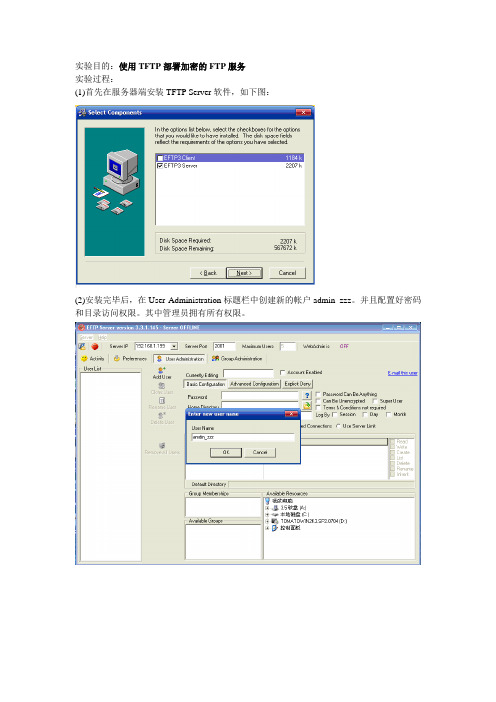
实验目的:使用TFTP部署加密的FTP服务
实验过程:
(1)首先在服务器端安装TFTP Server软件,如下图:
(2)安装完毕后,在User Administration标题栏中创建新的帐户admin_zzz。
并且配置好密码和目录访问权限。
其中管理员拥有所有权限。
“Allowed” list instead 勾上。
以避免在客户端登陆服务器后,发生文件夹搜索错误。
(4)启动服务器端。
(5)在客户端安装TFTP client 软件。
安装完毕后,首先在站点管理“Site Manager ”标题
栏中添加站点,站点名称为first_link,并且输入服务器端的IP地址192.168.1.199,默认端
口为21,输入用户名admin_zzz和密码111。
其中默认状态下,EFTP对发送的密码是加密
的,这确保了数据的安全性,如果用户不希望密码在传输的过程中加密,可以勾选复选框中
的Don’t use Ecryption。
新建站点完毕后,单击Connect即可实现客户端和服务器端的连接,
如下图:
“解除阻止”。
(7)连接成功后,客户端窗口显示服务器端的FTP站点文件。
此时可以拖动站点文件到左边的窗口,实现文件的FTP传输。
(8)观察服务器端的活动记录。
显示的是客户端的登录情况。
如下图:
(9)实验完毕,测试成功。
实验总结:架设TFTP加密服务器,能够实现数据传输过程中的保密性,解决了一些FTP 软件密码明文传输的保密性差的问题,确保了数据在传输过程中更加安全。
思科IP电话客户端安装图文教程

1.将压缩包文件解压至计算机上,双击运行安装包出现如下界面
2.点击“next”,出现如下
选择接受,“next”,出现如下
选择好安装路径,单击“next”,出现
最后完成安装,选择finish。
运行思科IP软电话,双击图标,出现如下界面
这是思科让用户选择一个音频系统,单击“next”,保持默认,
继续“next”,接下来让你测试,这时候,连上耳机,单击
中的play,会出现测试声音,可以调整音量大小。
单击“next”,
这是让用户测试是够能通过麦克风讲话及声音大小的调整。
单击“test”后测试完毕,“next”出现如下界面说明你已经完成配置
紧接着出现客户端启动界面,但会出现TFTP server无配置
单击“确定”配置TFTP。
选中TFTP Servers项中的Use these TFTP servers 输入10.0.28.10,这是公司内部提供接入思科服务器的ip地址,用于内部思科ip电话通信时用到。
单击“ok”,加载完一系列下载驱动程序后,出现
IP电话用户界面,默认安装后的思科ip电话,均为英文操作系统,需要公司网络管理人员进行注册,注册后变成中文界面,同时可以拨打外网,否则只能进行内部通信,拨打公司内部其他IP电话。
tftp服务器配置

●
●
按字母 检索
/article/sort0136/sort0186/Hackvip_177035.html(第 4/7 页)[2011-4-13 19:42:02]
TFTP服务器的安装与配置 - 黑客安全,软件教程,新闻资讯 - 中国黑客技术安全资讯门户网! - 黑软基地 -
●
●
●
●
●
●
●
●
●
●
TFTP服务器的安装与配置 - 黑客安全,软件教程,新闻资讯 - 中国黑客技术安全资讯门户网! - 黑软基地 -
udp 0 0 0.0.0.0:67 0.0.0.0:* 4745/dhcpd udp 0 0 0.0.0.0:69 0.0.0.0:* 6171/xinetd udp 0 0 0.0.0.0:994 0.0.0.0:* 4633/rpc.rquotad 可以看到69端口已经打开,说明服务启动正常。 4、测试tftp服务器 [root@wk ~]# tftp 192.168.0.110 tftp>get tftp>put tftp>q
TFTP服务器的安装与配置 - 黑客安全,软件教程,新闻资讯 - 中国黑客技术安全资讯门户网! - 黑软基地 -
2011年4月13日 星期三 | 首 页 ┆ 黑软 ┆ 新闻 ┆ 绿软 ┆ 学院 ┆ QQ ┆ 范文作文 ┆ 专科论文 ┆ 管理论文 ┆ 桌面背景 ┆ 导 航 ┆ mobi ┆ 繁體中文
TFTP服务器的安装与配置 - 黑客安全,软件教程,新闻资讯 - 中国黑客技术安全资讯门户网! - 黑软基地 -
●
V W X Y Z
●
●
●
●
●
按声母 检索
●
TFTPServer的搭建和使用(Fedora)
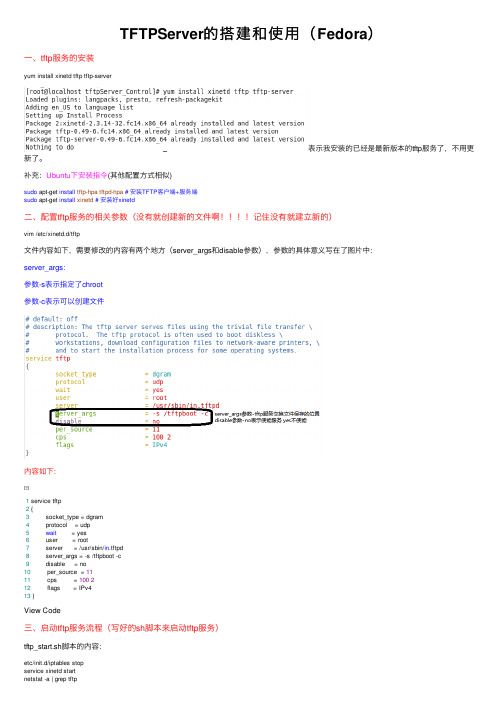
TFTPServer的搭建和使⽤(Fedora)⼀、tftp服务的安装yum install xinetd tftp tftp-server表⽰我安装的已经是最新版本的tftp服务了,不⽤更新了。
补充:Ubuntu下安装指令(其他配置⽅式相似)sudo apt-get install tftp-hpa tftpd-hpa# 安装TFTP客户端+服务端sudo apt-get install xinetd # 安装好xinetd⼆、配置tftp服务的相关参数(没有就创建新的⽂件啊记住没有就建⽴新的)vim /etc/xinetd.d/tftp⽂件内容如下,需要修改的内容有两个地⽅(server_args和disable参数),参数的具体意义写在了图⽚中:server_args:参数-s表⽰指定了chroot参数-c表⽰可以创建⽂件内容如下:1 service tftp2 {3 socket_type = dgram4 protocol = udp5wait = yes6 user = root7 server = /usr/sbin/in.tftpd8 server_args = -s /tftpboot -c9 disable = no10 per_source = 1111 cps = 100212 flags = IPv413 }View Code三、启动tftp服务流程(写好的sh脚本来启动tftp服务)tftp_start.sh脚本的内容:etc/init.d/iptables stopservice xinetd startnetstat -a | grep tftp表⽰成功启动了tftp服务四、tftp服务的使⽤(基本的使⽤⽅法)tftp IPAddress #连接到IP地址对应的tftp服务器上tftp>put <upload file> #上传⽂件到tftp服务器tftp>get <download file> #下载来⾃IP地址tftp服务器的⽂件tftp>quit #退出tftp服务待续~。
Cisco TFTP Server 用法

备份恢复交换机配置文件及软件版本全攻略来源:中国IT实验室作者:佚名出处: 2008-03-13 进入论坛•关键词:•交换机配置•三层交换•http•tftp•ip地址下一页123交换机作为企业网络的核心设备担当着重要角色,不管是网络层次中位于接入层的二层交换机还是汇聚层和核心层的三层交换机,我们都必须保证这些设备的正常顺利且安全的运行。
不过任何网络都不能说是百分之百安全的,所以交换机肯定会有出问题的那一天,因此在平时就应该由网络管理员作好充分必要的数据备份工作,这样可以帮助企业在出现问题后第一时间恢复正常。
今天笔者就和大家谈谈如何将交换机中的数据进行备份。
交换机中的重要数据有哪些和之前我们介绍过的硬件防火墙以及路由器一样,在交换机中需要我们特别“关照”的数据是保存于交换机FLASH中的操作系统文件以及同样保存在FLASH中的config配置文件。
至于究竟应该备份哪个具体文件,我们可以通过show flash(Cicso设备)或dis flash (H3C设备)来查看。
一、TFTP法备份和恢复交换机数据TFTP法就是将网络中一台计算机设置为TFTP服务,然后来备份和恢复数据的。
要想顺利的备份和恢复交换机我们需要事先建立一个TFTP服务器,这样通过网络将TFTP服务器和交换机连接到一起,然后通过get或者put命令将flash文件或config文件进行备份和还原。
一般我们都是通过Cisco TFTP Server这个软件来建立TFTP服务器的,其下载地址为/soft/18565.html。
通过Cisco TFTP Server建立TFTP 服务器很简单,主要分以下几个步骤。
第一步:下载Cisco TFTP Server程序解压缩,然后运行主程序。
第二步:通过主程序菜单中的“查看->选项”来设置TFTP服务器的根目录,以后我们上传和下载交换机数据文件都是通过此目录完成。
默认是在Cisco TFTP Server解压缩目录中,可以通过“浏览”按钮修改(如图1)。
tftp的安装与配置
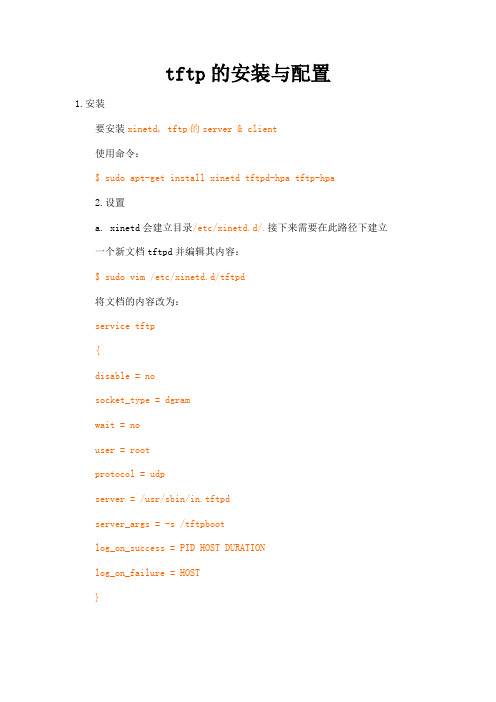
tftp的安装与配置1.安装要安装xinetd, tftp的server & client使用命令:$ sudo apt-get install xinetd tftpd-hpa tftp-hpa2.设置a. xinetd会建立目录/etc/xinetd.d/.接下来需要在此路径下建立一个新文档tftpd并编辑其内容:$ sudo vim /etc/xinetd.d/tftpd将文档的内容改为:service tftp{disable = nosocket_type = dgramwait = nouser = rootprotocol = udpserver = /usr/sbin/in.tftpdserver_args = -s /tftpbootlog_on_success = PID HOST DURATIONlog_on_failure = HOST}b. 建立tftp的根路径并将其权限设置为777,此路径需要跟/etc/xinetd.d/tftpd文档中server_args一行的设定保持一致,在此例中的路径为 /tftpboot:$ sudo mkdir /tftpboot$ sudo chmod 777 /tftpbootc. 修改/etc/inetd.conf文档$ sudo vim /etc/inetd.conf将下面一行:tftp dgram udp wait root /usr/sbin/in.tftpd /usr/sbin/in.tftpd -s /var/lib/tftpboot修改为:tftp dgram udp wait root /usr/sbin/in.tftpd /usr/sbin/in.tftpd -s /tftpbootd. 修改/etc/default/tftpd-hpa$sudo vim /etc/default/tftpd-hpa将文档内容修改为:#Defaults for tftpd-hpaRUN_DAEMON="yes"OPTIONS="-l -s /tftpboot"3. 启动重新启动服务$ sudo /etc/init.d/xinetd restart$ sudo /etc/init.d/tftpd-hpa restart4. 测试可以进行一个小测试,来检验tftp server有没有正常运行:首先在主机上下载并安装tftpd32客户端(一般为绿色软件,可以不用安装),设置好IP地址和当前工作目录,并把需要传输的文件拷至这个目录下即可)。
如何在Ubuntu下搭建tftp服务器(最简单的安装配置)
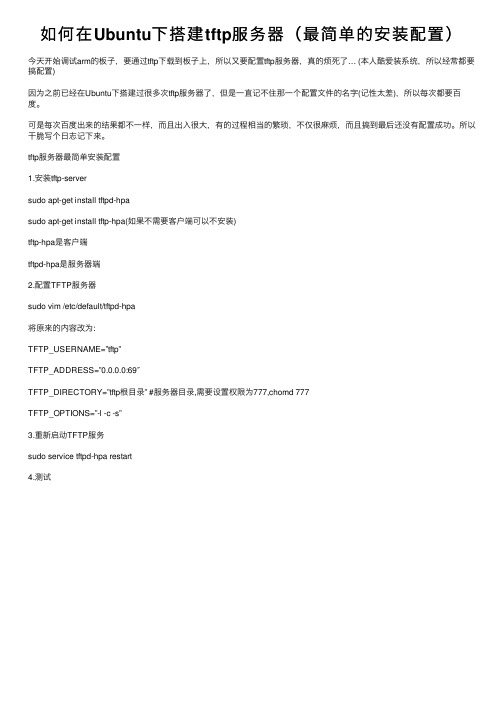
如何在Ubuntu下搭建tftp服务器(最简单的安装配置)
今天开始调试arm的板⼦,要通过tftp下载到板⼦上,所以⼜要配置tftp服务器,真的烦死了… (本⼈酷爱装系统,所以经常都要搞配置)
因为之前已经在Ubuntu下搭建过很多次tftp服务器了,但是⼀直记不住那⼀个配置⽂件的名字(记性太差),所以每次都要百度。
可是每次百度出来的结果都不⼀样,⽽且出⼊很⼤,有的过程相当的繁琐,不仅很⿇烦,⽽且搞到最后还没有配置成功。
所以⼲脆写个⽇志记下来。
tftp服务器最简单安装配置
1.安装tftp-server
sudo apt-get install tftpd-hpa
sudo apt-get install tftp-hpa(如果不需要客户端可以不安装)
tftp-hpa是客户端
tftpd-hpa是服务器端
2.配置TFTP服务器
sudo vim /etc/default/tftpd-hpa
将原来的内容改为:
TFTP_USERNAME=”tftp”
TFTP_ADDRESS=”0.0.0.0:69″
TFTP_DIRECTORY=”tftp根⽬录” #服务器⽬录,需要设置权限为777,chomd 777
TFTP_OPTIONS=”-l -c -s”
3.重新启动TFTP服务
sudo service tftpd-hpa restart
4.测试。
Cisco设备如何应用应用TFTP服务器

Cisco设备如何应用应用TFTP服务器Cisco设备应用应用TFTP服务器的方法:基于对安全的考虑,Cisco总是默认关闭TELNET服务,并且只有配置了远程登陆密码才能使用。
同时还要配置使能密码,负责不能进入特权模式。
实验一:通过TFTP服务器从Cisco路由器上下在系统下面是远程登陆通信服务器主要承载路由器的管理下面是具体的配置Router(config)#enablepassword123配置使能密码Router(config)#linevty04进入线路配置模式Router(config-line)#password123加密Router(config-line)#login登陆时生效Router(config-line)#end*Mar100:03:16.703:%SYS-5-CONFIG_I:Configuredfromconsolebyconsol%NoconnectionsopenRouter#Router#write保存到Startup-config中。
Buildingconfiguration...[OK]Router#Router(config)#interF0/0Router(config-if)#ipadd172.16.2.209255.255.255.0Router(config-if)#noshutRouter(config-if)#*Mar100:05:02.095:%LINK-3-UPDOWN:InterfaceEthernet0/0,changedstatetoup*Mar100:05:03.095:%LINEPROTO-5-UPDOWN:LineprotocolonInterfaceEthernet0/0,changedstatetoup开启TFTP服务器,写入LOG和输入、输出目录。
下面是远程登陆路由器F0/0接口上。
主要承载路由器数据的传输。
登陆后的结果:下面是在登陆172.16.0.209之后的具体配置:R5#copyflashtftp将路由器上flash中的文件复制到tftp服务器上。
TFTP服务器路由设置的三个简单步骤
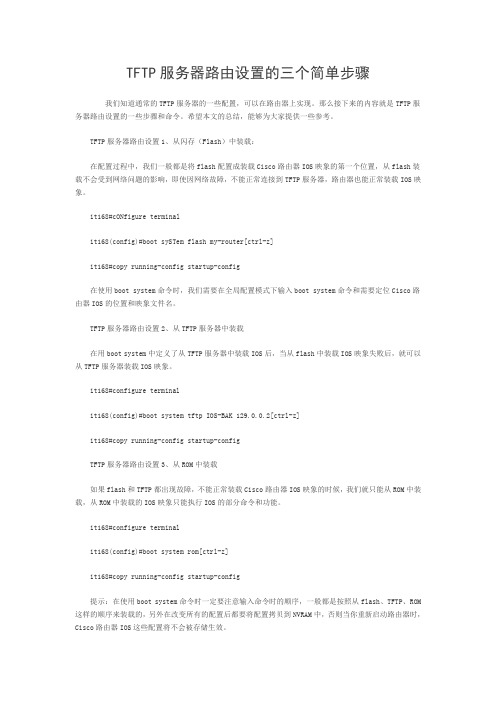
TFTP服务器路由设置的三个简单步骤我们知道通常的TFTP服务器的一些配置,可以在路由器上实现。
那么接下来的内容就是TFTP服务器路由设置的一些步骤和命令。
希望本文的总结,能够为大家提供一些参考。
TFTP服务器路由设置1、从闪存(Flash)中装载:在配置过程中,我们一般都是将flash配置成装载Cisco路由器IOS映象的第一个位置,从flash装载不会受到网络问题的影响,即使因网络故障,不能正常连接到TFTP服务器,路由器也能正常装载IOS映象。
it168#cONfigure terminalit168(config)#boot sySTem flash my-router[ctrl-z]it168#copy running-config startup-config在使用boot system命令时,我们需要在全局配置模式下输入boot system命令和需要定位Cisco路由器IOS的位置和映象文件名。
TFTP服务器路由设置2、从TFTP服务器中装载在用boot system中定义了从TFTP服务器中装载IOS后,当从flash中装载IOS映象失败后,就可以从TFTP服务器装载IOS映象。
it168#configure terminalit168(config)#boot system tftp IOS-BAK 129.0.0.2[ctrl-z]it168#copy running-config startup-configTFTP服务器路由设置3、从ROM中装载如果flash和TFTP都出现故障,不能正常装载Cisco路由器IOS映象的时候,我们就只能从ROM中装载,从ROM中装载的IOS映象只能执行IOS的部分命令和功能。
it168#configure terminalit168(config)#boot system rom[ctrl-z]it168#copy running-config startup-config提示:在使用boot system命令时一定要注意输入命令时的顺序,一般都是按照从flash、TFTP、ROM 这样的顺序来装载的,另外在改变所有的配置后都要将配置拷贝到NVRAM中,否则当你重新启动路由器时,Cisco路由器IOS这些配置将不会被存储生效。
TFTPServer

教你安装Cisco TFTP Server1,在Windows*作系统的计算机上安装Cisco TFTP Server软件(文件名为TFTPServer 1-1-980730.exe);2,用Winzip软件将c2500-i-l.113-6.zip文件进行解压,解压后的文件名为c2500-i-l. 113-6.bin,将此文件拷入硬盘中一子目录,如D:cisco。
3,启动Cisco TFTP Server软件;4,在TFTP Server软件界面上选择“View”――“Options”,在Options界面上,在“TF TP Server root”选项上选择“Browse”,将该目录指向c2500-i-l.113-6.bin文件所在的目录,如D:cisco或其它。
5,进入要升级的路由器下,将以太网的地址配置成与安装TFTP软件的计算机在同一个网段,并能ping通该计算机(其实也可以不在同一网段,只要能保证能ping通即可)。
6,在路由器特权状态下(如Router#下),键入Copy tftp flash系统提示:Address or name of remote host [ ]?时键入TFTP软件所在机器IP地址。
系统提示:Source filename [ ]?时键入要升级的IOS软件文件名,在例中为c2500-i-l(此处为字母l,不是数字1).11(这两个是数字1,不是字母l)3-6.bin(注意.Bin不能丢)。
系统提示Destination filename [ ]?时,直接回车即可,表示和源文件名一致。
后面还有其它提问,按提示*作即可(如还有提示删除以前的IOS文件,以及确认消息等)。
等待系统提示完成时,升级过程完成。
整个过程大约2-3分钟。
7,重新启动。
注意,在升级过程中,千万不可断电或造成路由器与TFTP服务器的网络不畅等问题!。
在Win2000内创建tftpservice网络服务器-电脑资料

在Win2000内创建tftpservice网络服务器-电脑资料我们首先找到系统中的tftpd.exe文件,一般我们可以在%systemroot%\\system32\\dllcache目录下找到该文件,建议把该文件copy到其他目录,。
C:\\>copy %systemroot%\\system32\\dllcache\ftpd.exe %syste mroot%\\system32 已复制 1 个文件。
我们会用 Windows 2000下我们首先找到系统中的tftpd.exe文件,一般我们可以在%systemroot%\\system32\\dllcache目录下找到该文件,建议把该文件copy到其他目录。
C:\\>copy %systemroot%\\system32\\dllcache\ftpd.exe %sy stemroot%\\system32已复制 1 个文件。
我们会用Windows2000下的Resource Kits中的一个工具instsrv创建一个服务,instsrv的用法如下,当然,你也可以用其他的工具来实现(如srvinstw,GUI方式的)。
C:\\>instsrvInstalls and removes system services from NTINSTSRV(REMOVE)[-a ] [-p ]Install service example:INSTSRV MyService C:\\MyDir\\DiskService.Exe-OR-INSTSRV MyService C:\\mailsrv\\mailsrv.exe -a MYDOMAIN\\joebob -p fooRemove service example:INSTSRV MyService REMOVE[俺的特色:字不够,帮助凑!]添加一个服务,注意,该服务创建后为自动启动,电脑资料《在Win2000内创建tftp service网络服务器》(https://www.)。
在Linux中tftp服务器的搭建

在Linux中tftp服务器的搭建一、TFTP的建立嵌入式linux的tftp开发环境包括两个方面:一是linux服务器端的tftp-server支持,二是嵌入式目标系统的tftp-client支持。
因为u-boot本身内置支持tftp-client,所以嵌入式目标系统端就不用配置了。
我们要做的是在服务器端(即主机)上安装TFTP服务,并且正确地配置TFTP服务的路径和参数。
下面我尝试了两种搭建TFTP的方法,都实测成功。
1、安装tftp所需软件包:tftp有好几种版本,其中tftp和tftpd是最经典、最常用的。
还有增强版,如atftp和atftpd、tftp-hpa和tftpd-hpa等。
所以配置TFTP的方法也不唯一。
传统方法(xinetd):sudoapt-getinstalltftpsudoapt-getinstalltftpdsudoapt-getinstallxinetd(备注:如果是CentOS系统,则可以使用yuminstalltftptftpdxinetd命令来下载安装)tftp是客户端,作用是从别人的TFTP服务器端上传/下载东西。
tftpd是服务端,字母d代表daemon,作用是为别人提供TFTP服务,供别人上传/下载东西。
xinetd是inetd的扩展。
inetd服务器是一个专门管理入网连接的网络后台程序,xinetd现在已经取代inetd,它一个守护进程,用于处理对各种服务的请求。
tftp是要用inetd来控制的。
另一种更简单的方法:tftp-hpasudoapt-getinstalltftp-hpasudoapt-getinstalltftpd-hpatftp-hpa与tftp作用相当,但两者是冲突的,不能同时安装。
tftpd-hpa与tftpd的关系同理。
这种方法下,不需要inetd服务就可以。
网上也有人同时装了xinetd,不仅需要配置,似乎还容易出问题。
2、创建TFTP目录首先需要建立一个TFTP目录,以供上传和下载。
tftp-server服务器搭建
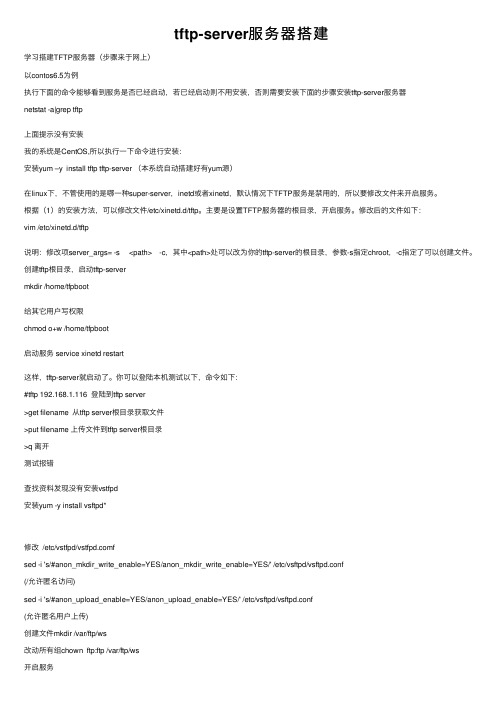
tftp-server服务器搭建学习搭建TFTP服务器(步骤来于⽹上)以contos6.5为例执⾏下⾯的命令能够看到服务是否已经启动,若已经启动则不⽤安装,否则需要安装下⾯的步骤安装tftp-server服务器netstat -a|grep tftp上⾯提⽰没有安装我的系统是CentOS,所以执⾏⼀下命令进⾏安装:安装yum –y install tftp tftp-server (本系统⾃动搭建好有yum源)在linux下,不管使⽤的是哪⼀种super-server,inetd或者xinetd,默认情况下TFTP服务是禁⽤的,所以要修改⽂件来开启服务。
根据(1)的安装⽅法,可以修改⽂件/etc/xinetd.d/tftp。
主要是设置TFTP服务器的根⽬录,开启服务。
修改后的⽂件如下:vim /etc/xinetd.d/tftp说明:修改项server_args= -s <path> -c,其中<path>处可以改为你的tftp-server的根⽬录,参数-s指定chroot,-c指定了可以创建⽂件。
创建tftp根⽬录,启动tftp-servermkdir /home/tfpboot给其它⽤户写权限chmod o+w /home/tfpboot启动服务 service xinetd restart这样,tftp-server就启动了。
你可以登陆本机测试以下,命令如下:#tftp 192.168.1.116 登陆到tftp server>get filename 从tftp server根⽬录获取⽂件>put filename 上传⽂件到tftp server根⽬录>q 离开测试报错查找资料发现没有安装vstfpd安装yum -y install vsftpd*修改 /etc/vstfpd/fsed -i 's/#anon_mkdir_write_enable=YES/anon_mkdir_write_enable=YES/' /etc/vsftpd/vsftpd.conf(/允许匿名访问)sed -i 's/#anon_upload_enable=YES/anon_upload_enable=YES/' /etc/vsftpd/vsftpd.conf(允许匿名⽤户上传)创建⽂件mkdir /var/ftp/ws改动所有组chown ftp:ftp /var/ftp/ws开启服务chkconfig xinetd on;chkconfig vsftpd on启⽤服务service xinetd restart;service vsftpd restart调试下载报错Error code 1: File not found原因之前改动回默认的路径了cd /var/lib/tftpboot/touch tt.txt成功调试上传报错Error code 0: Permission denied 查看发现⽂件夹没有限 chmod 777 var/lib/ tftpboot/成功可能还有其它的报错可能可以查看系统⽇志tail /var/log/messages。
